修复亚马逊 Kindle 没有出现在 PC 上
已发表: 2022-04-30
亚马逊的 Kindle 已经从一个简单的电子书阅读器发展成为许多消费者喜欢的有用且有效的产品。 它一直是亚马逊电子阅读器的先锋,拥有小尺寸和安卓操作系统。 尽管不断更新以跟上所有 Microsoft Windows 升级,Kindle 因连接问题而臭名昭著。 本文将帮助您解决 Kindle 无法在 PC 上显示的问题。 继续阅读!
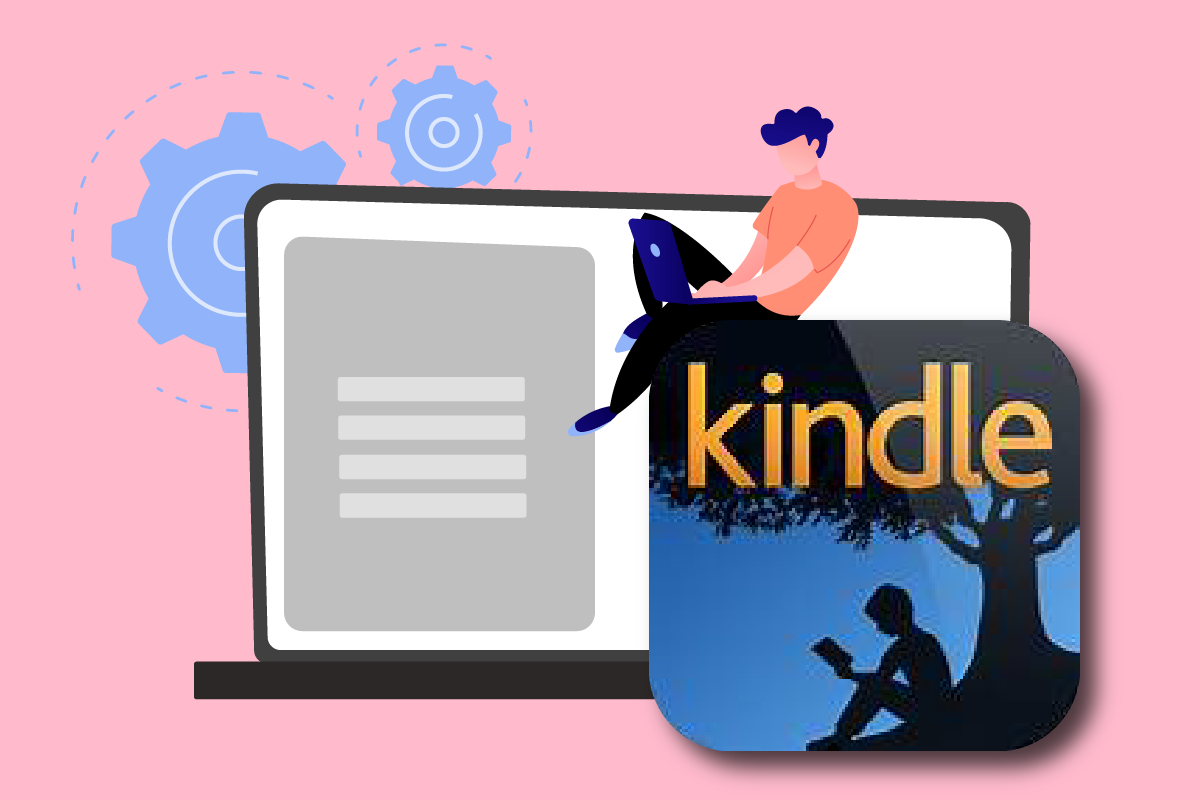
内容
- 如何修复亚马逊 Kindle 没有出现在 PC 上
- 方法一:正确连接USB线
- 方法二:给亚马逊 Kindle 充电
- 方法三:重启 Kindle 设备
- 方法四:更新 Kindle 设备
- 方法 5:关闭 PIN 验证
- 方法6:使用Calibre连接Kindle
- 方法 7:启用亚行
- 方法八:安装 Kindle 驱动作为 MTP 驱动
- 方法 9:重新安装 USB 控制器驱动程序
- 方法 10:禁用 USB 选择性挂起功能
- 方法 11:分配驱动器号
- 方法12:重新安装Kindle
- 方法 13:执行硬重置
如何修复亚马逊 Kindle 没有出现在 PC 上
Kindle 允许用户搜索、购买和下载各种电子书、期刊和其他阅读材料。 亚马逊也生产硬件,近年来电子阅读器越来越受欢迎。 下面给出了有关 Amazon Kindle 的更多要点:
- 亚马逊通过微软的 Windows 操作系统升级使这个小工具保持最新状态。
- 在更新到最新版本后,Kindle 拒绝连接到操作系统的情况有过几次。
我们将在这篇文章中向您展示如果您的计算机无法识别您的 Kindle 该怎么做。 这个问题的解决方案很容易实现。 确保您完成所有选项,直到找到一个可以正确解决 Kindle 不显示问题的选项。
方法一:正确连接USB线
首先,您应该查看您的计算机的USB 端口或电缆本身是否有任何物理问题。 USB 数据线用于将 Kindle 连接到 Windows。
- USB线有两种:一种可以充电,另一种可以充电和发送数据。 您应确保 USB 电缆状况良好。
- 使用各种 USB 线连接到您的 PC 。 也可以使用智能手机随附的其他 USB 电缆。
- 将单独的设备连接到您的 USB 端口以测试其操作。 例如,如果您有一个外部网络摄像头,您可以将其连接到 USB 端口。
- 您还可以测试不同的端口以查看您的 Kindle 是否被识别。
- 如果您确定是数据线的问题,您可以尝试使用新的 USB 数据线来解决 Kindle 无法在 PC 上显示的问题。

方法二:给亚马逊 Kindle 充电
遇到同样问题的用户尝试为 Kindle 充电超过 30 分钟。 之后,他们重置了 Kindle,并成功将电子书阅读器连接到电脑。
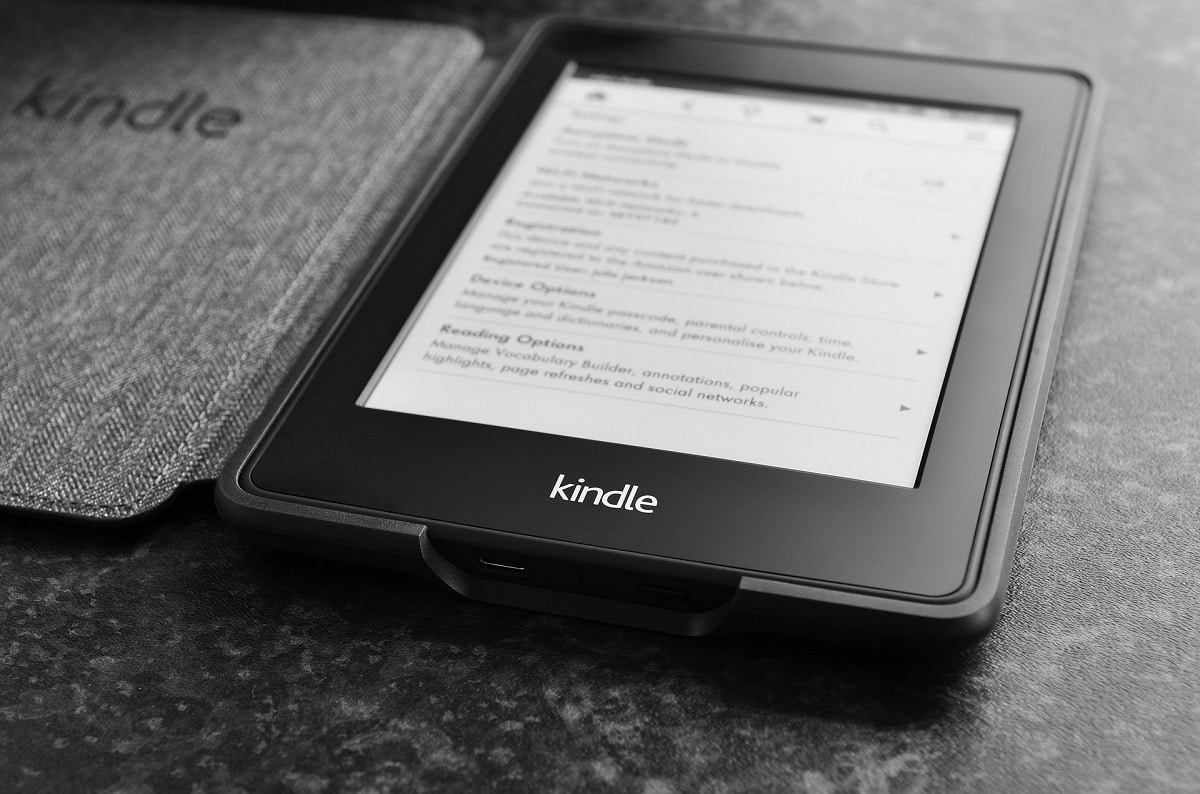
另请阅读:如何修复 Kindle 电子书无法下载
方法三:重启 Kindle 设备
重新启动 Kindle 也可能有助于解决问题。 这是您应该想到的基本故障排除问题之一。 请按照以下步骤操作。
1. 使用功能正常的 USB 连接将您的Kindle连接到 PC,然后将其完全关闭。
2. 然后,重启电脑,看是否找到硬件。
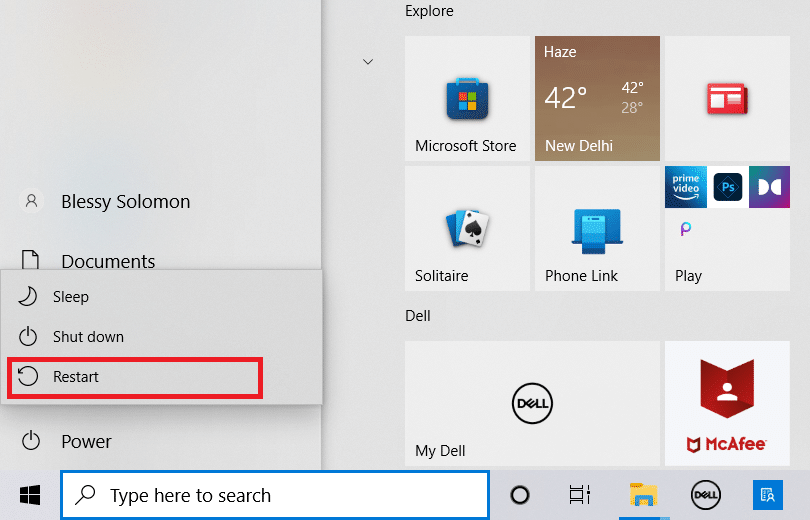
3. 按住电源按钮40 秒以重新启动您的 Kindle 设备。
方法四:更新 Kindle 设备
如果重新启动设备对您没有帮助,请更新您的设备以解决问题。 为此,请按照以下步骤操作。
1. 点击三点图标。
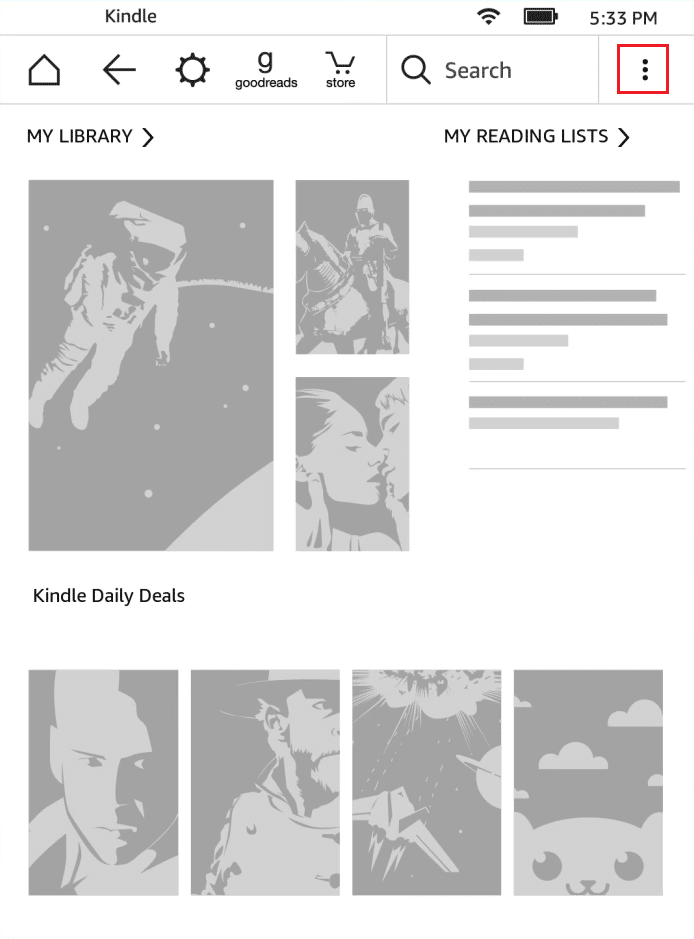
2. 在这里,选择设置。
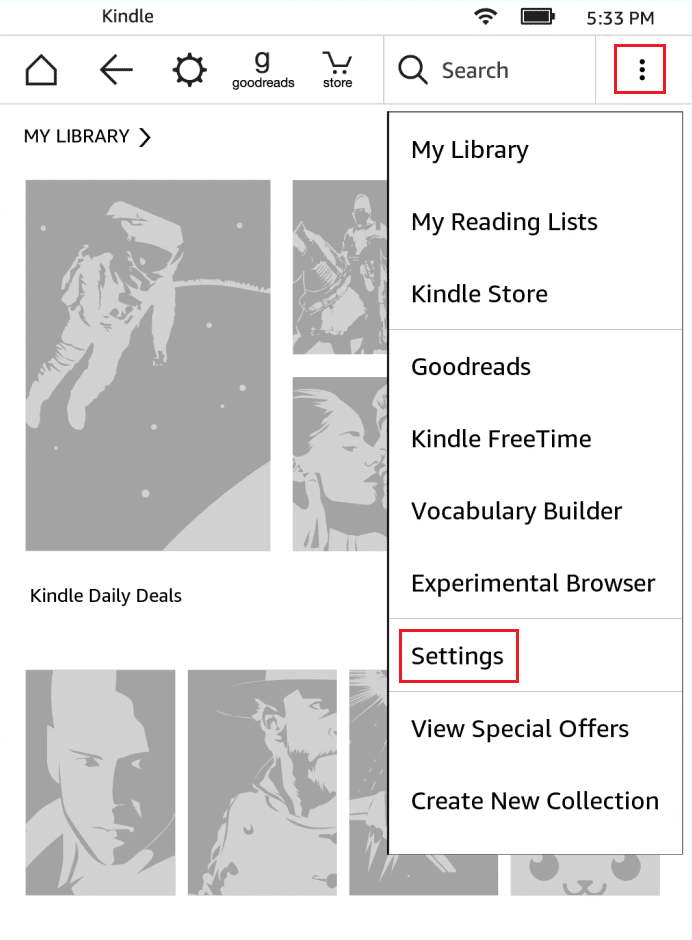
3. 然后,点击更新您的 Kindle 。
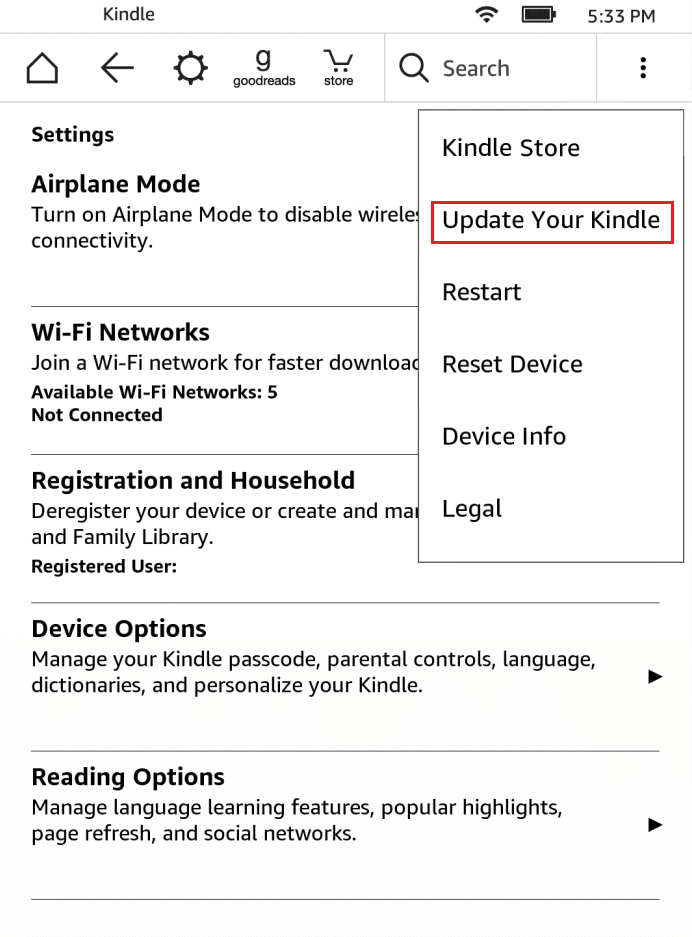
4. 现在,点击OK确认。
5. 更新完成后,重启您的 Kindle 设备。
另请阅读:如何将 Kindle Fire 连接到电视
方法 5:关闭 PIN 验证
确保您的 Kindle 的PIN 验证已关闭。 在 Kindle 中,有一个选项可以增加额外的安全性。 您可以完全关闭该功能或确保在连接时输入您的 PIN。
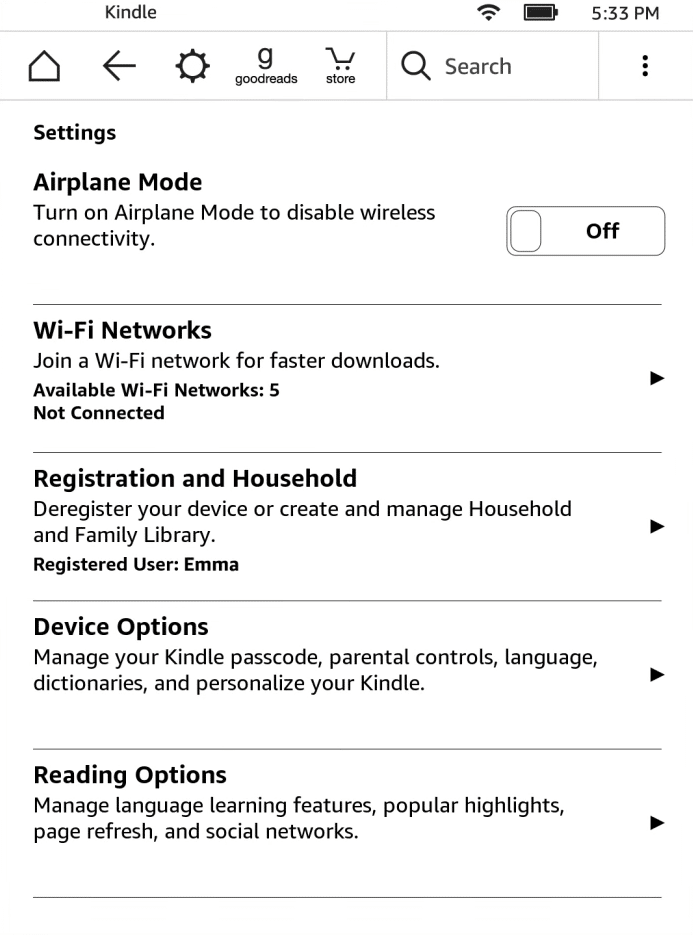
方法6:使用Calibre连接Kindle
您也可以使用Calibre将您的 Kindle 连接到您的 PC。 请按照以下步骤操作。
1. 关闭电脑和Kindle ,然后拔掉所有电线。
2. 重新打开计算机后,打开Calibre并尝试将 Kindle 连接到它。
注意:如果您的 PC 上没有 Calibre,请从官方网站下载。
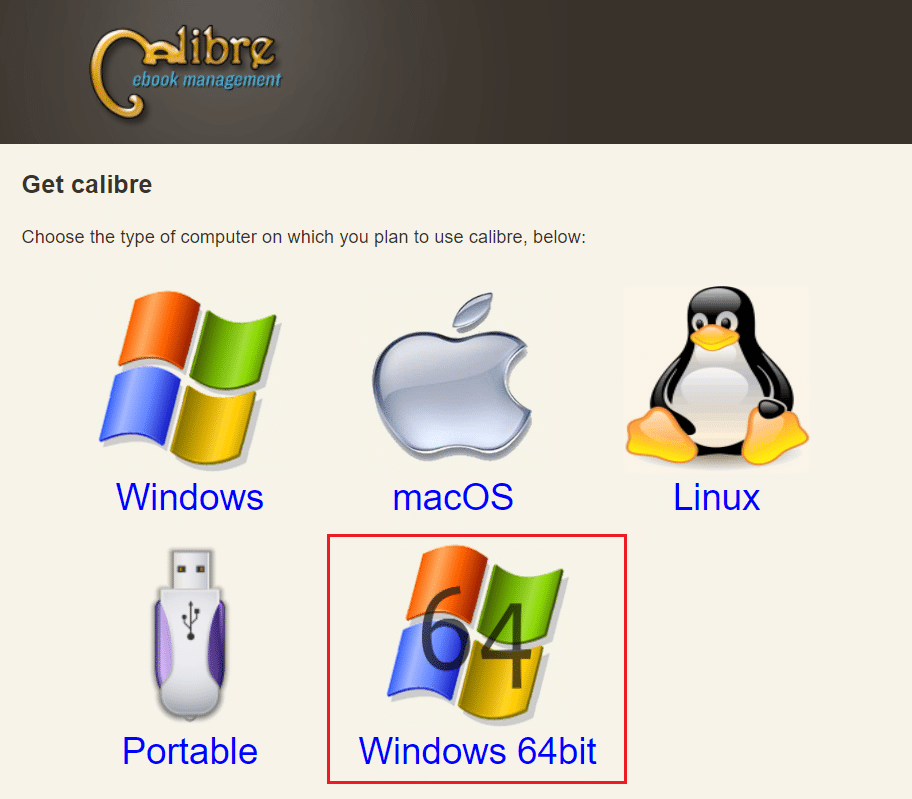
通过打开电子书阅读器检查 Kindle 未在 PC 上显示的问题是否已解决。
另请阅读:如何加速 Firestick
方法 7:启用亚行
在 Kindle 上启用Android 调试桥(ADB) 功能是解决此问题的另一种选择。 请按照以下步骤操作。
1. 打开设置并点击设备选项。
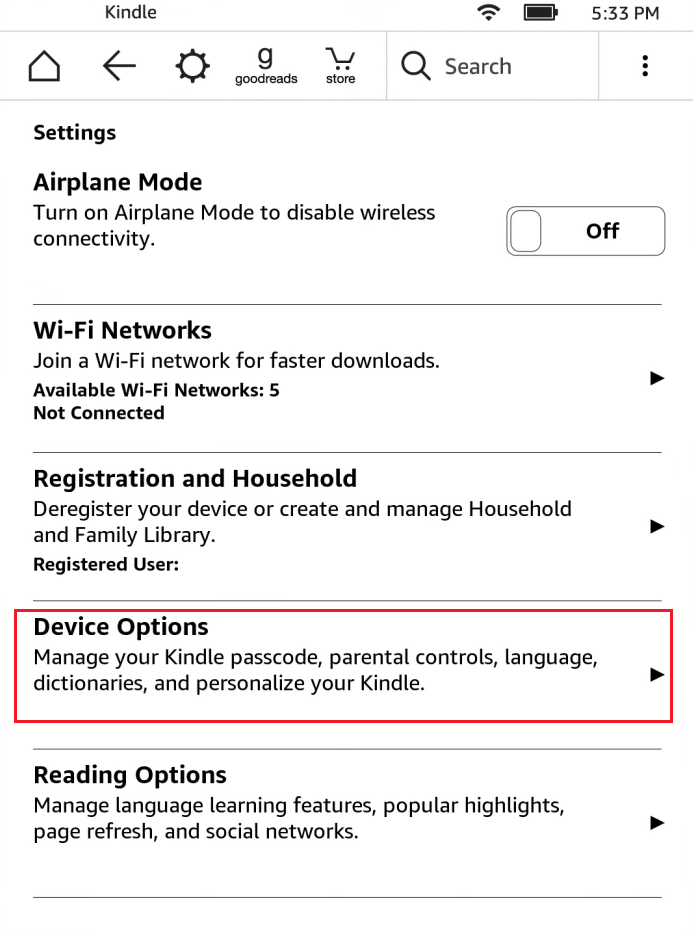
2.打开选项ADB 功能的切换。
注意:如果您的设备上已经启用了它,您可以将其关闭,看看它是否能解决问题。
方法八:安装 Kindle 驱动作为 MTP 驱动
您的计算机可能无法识别您的 Kindle,因为它的驱动程序没有正确加载。 也许,驱动程序已损坏或不再可用。 因此,最有效的选择是更新或安装 Kindle 驱动程序。 看看你必须遵循的程序:
1. 按Windows 键。 输入设备管理器并点击打开。
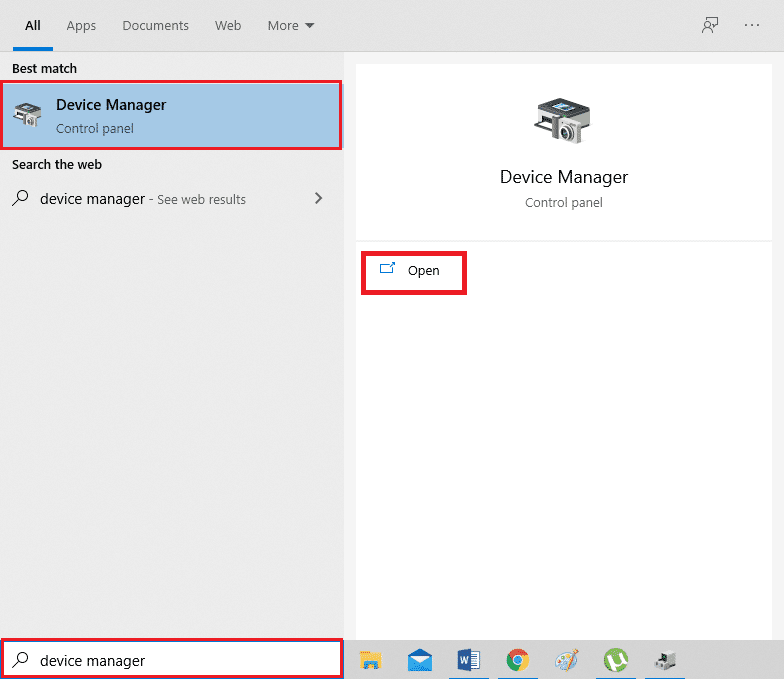
2. 通过双击展开便携式设备。
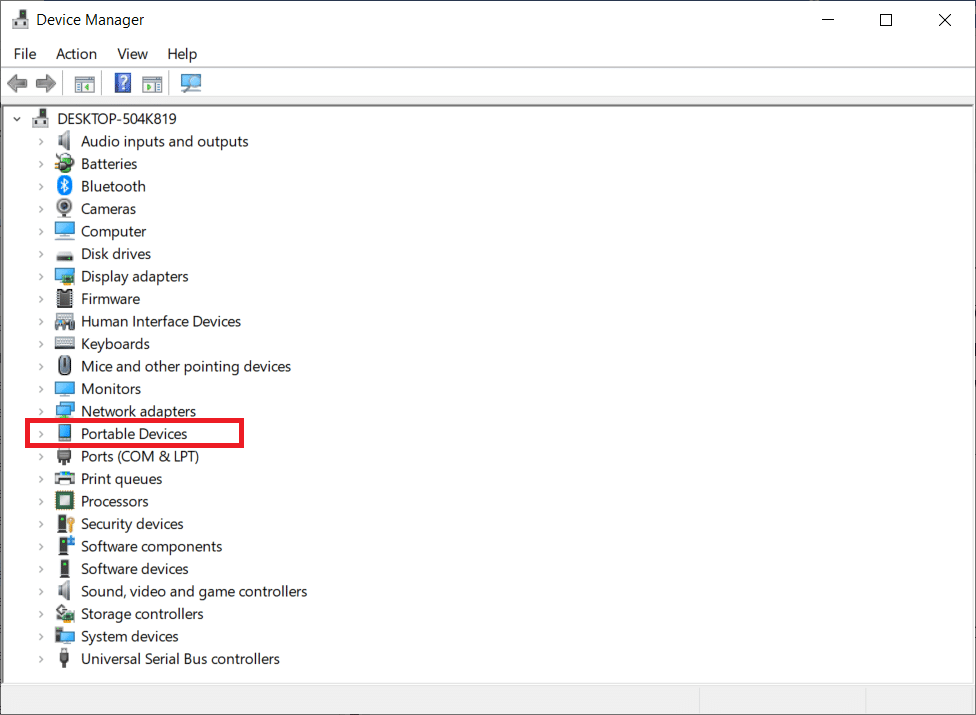
3. 右键单击 MTP 设备或 Kindle并选择更新驱动程序。
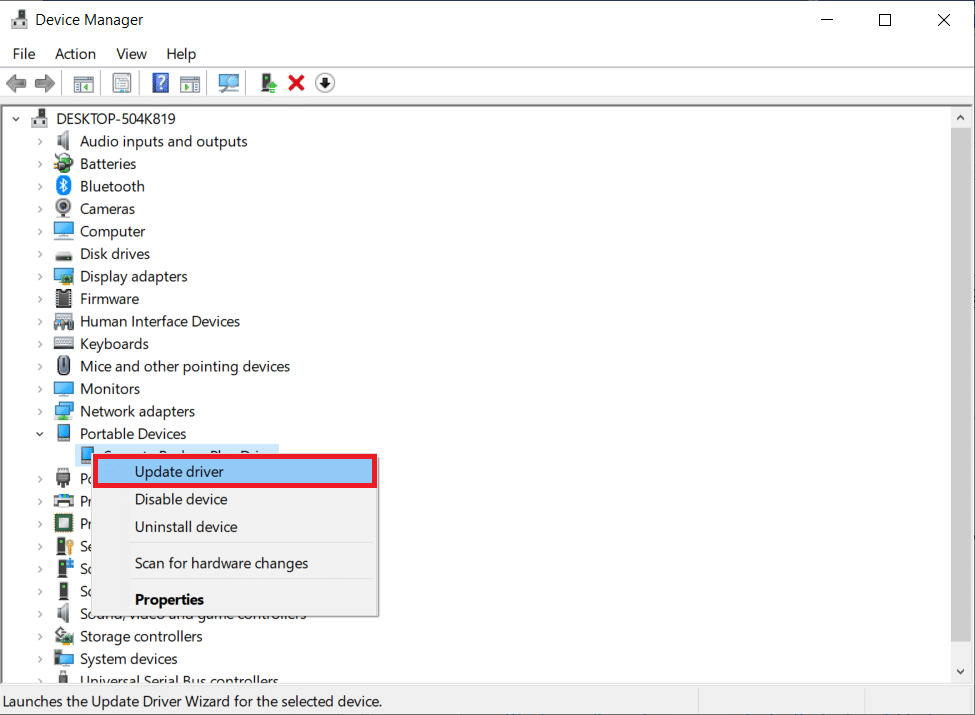
4. 选择Browse my computer for driver software选项。
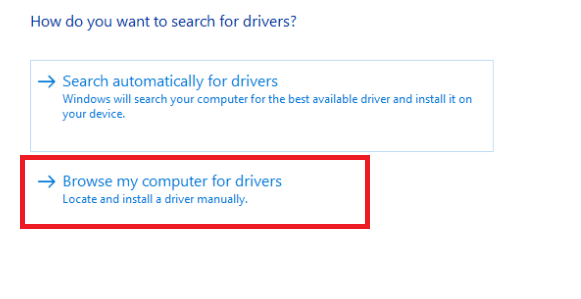
5. 单击让我从计算机上的可用驱动程序列表中选择。
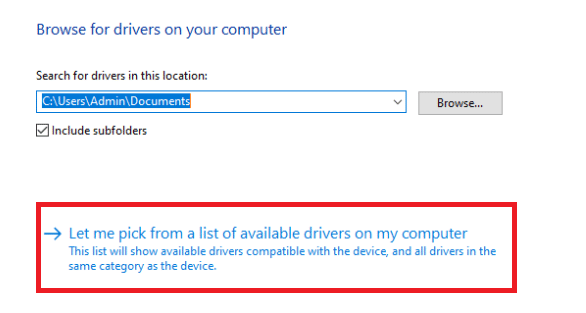
6. 选中显示兼容硬件选项。
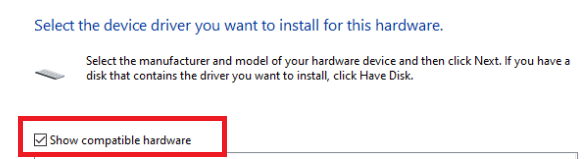
7. 选择MTP USB Device后点击Next 。
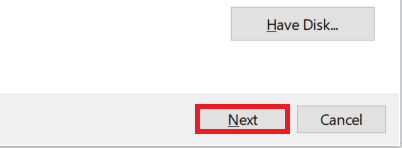
8. 按照屏幕上的说明安装 Kindle 驱动程序。
另请阅读:修复 Windows 10 中的蓝牙驱动程序错误
方法 9:重新安装 USB 控制器驱动程序
可以想象,负责连接、识别和管理与计算机的所有 USB 连接的 USB 控制器驱动程序已损坏或无法正常工作。 因此,您必须在此步骤中重新安装这些驱动程序,看看它是否可以解决问题。 为此,您需要按照以下步骤修复 Kindle 未在 PC 上显示。
1. 按Windows 键,键入设备管理器并单击打开。
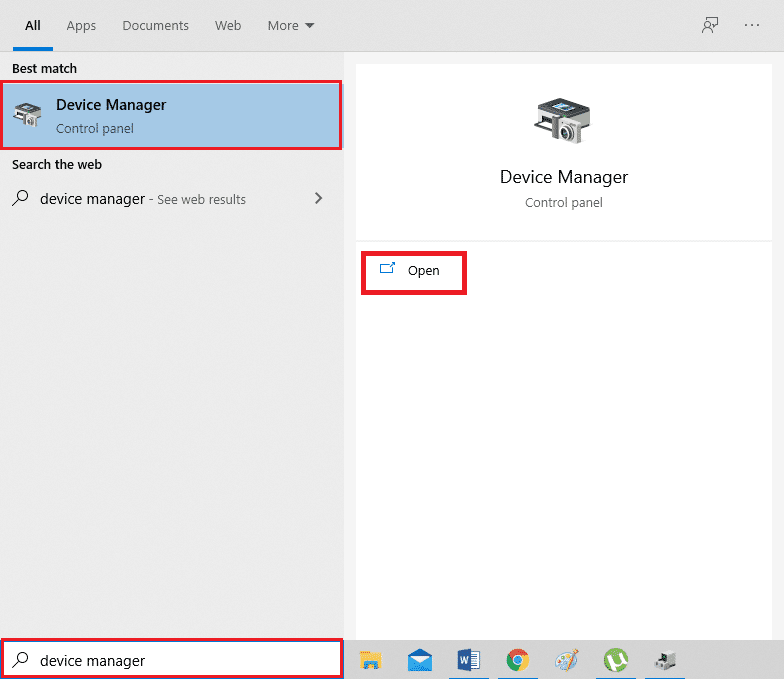

2. 双击展开通用串行总线控制器。
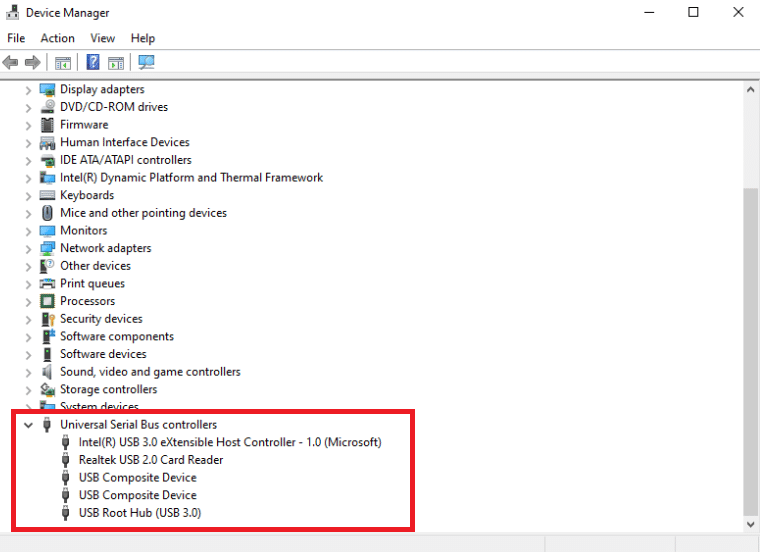
3. 右键单击任何USB 控制器驱动程序,然后从上下文菜单中选择卸载设备。
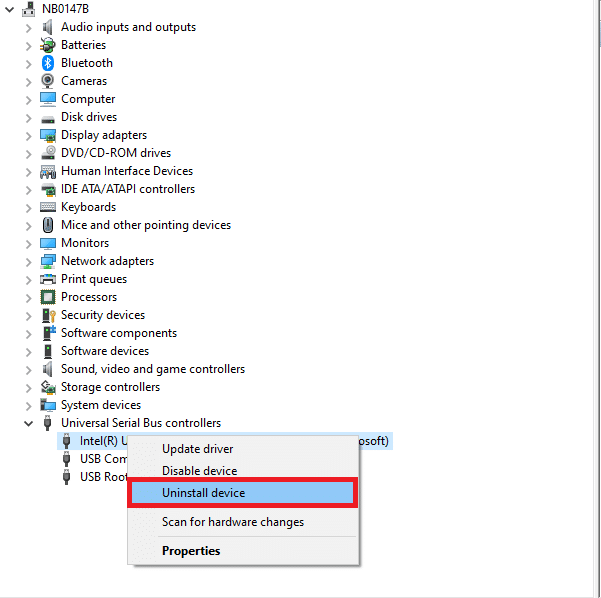
4. 点击卸载确认提示。
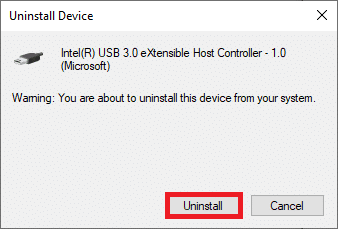
5. 要从您的计算机中完全删除这些驱动程序,请按照屏幕上的说明进行操作。
6. 对其他 USB 驱动程序重复上述步骤。
7、删除这些驱动后重启电脑,操作系统会自动重新安装。
方法 10:禁用 USB 选择性挂起功能
如果您的计算机无法识别您的 Kindle,您仍然不知道该怎么做,请禁用 USB 选择性挂起选项。 它在便携式笔记本电脑中默认打开以节省电量并延长电池寿命。 但是,它可能会导致 USB 连接问题。 因此,您可以尝试禁用它来解决问题。 以下是您的操作方法:
1. 按Windows 键。 键入控制面板并启动它。
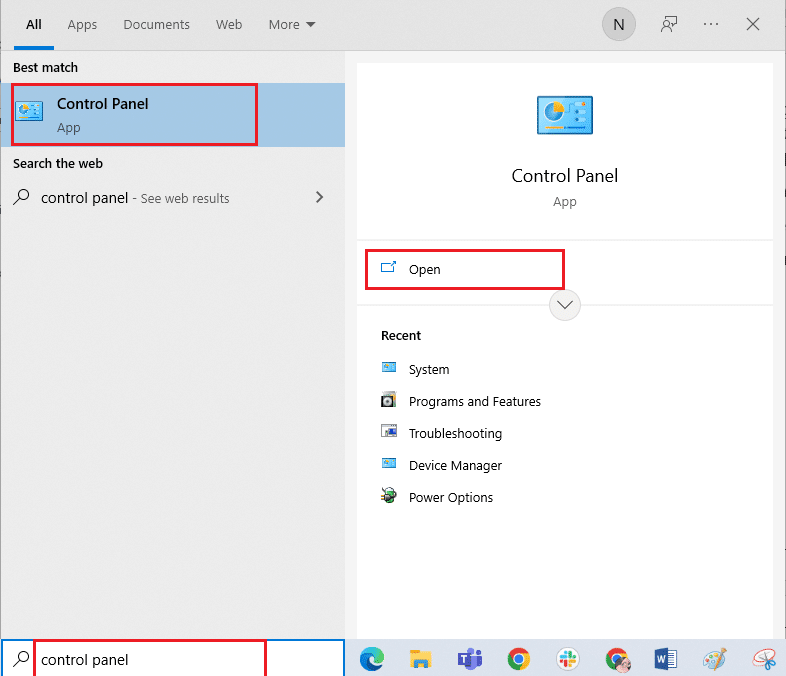
2. 确保查看方式设置为类别。 选择硬件和声音。
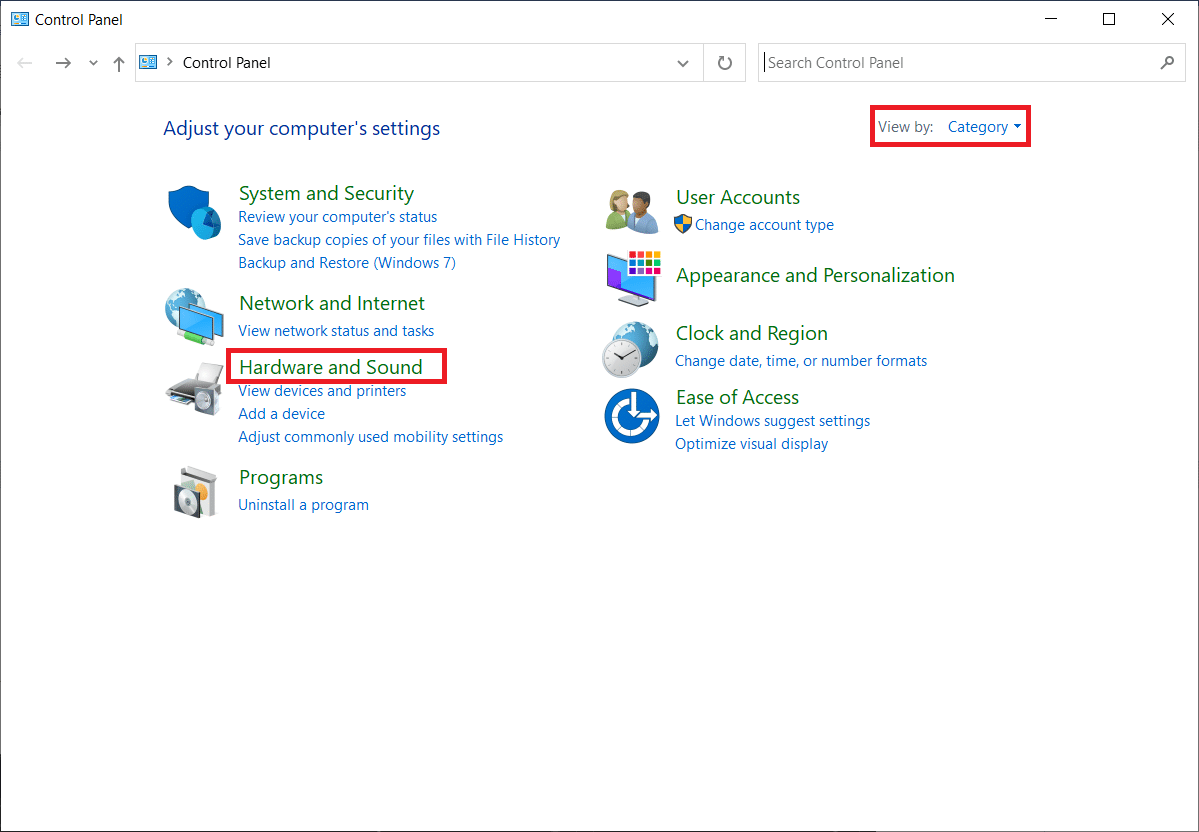
3. 选择电源选项。
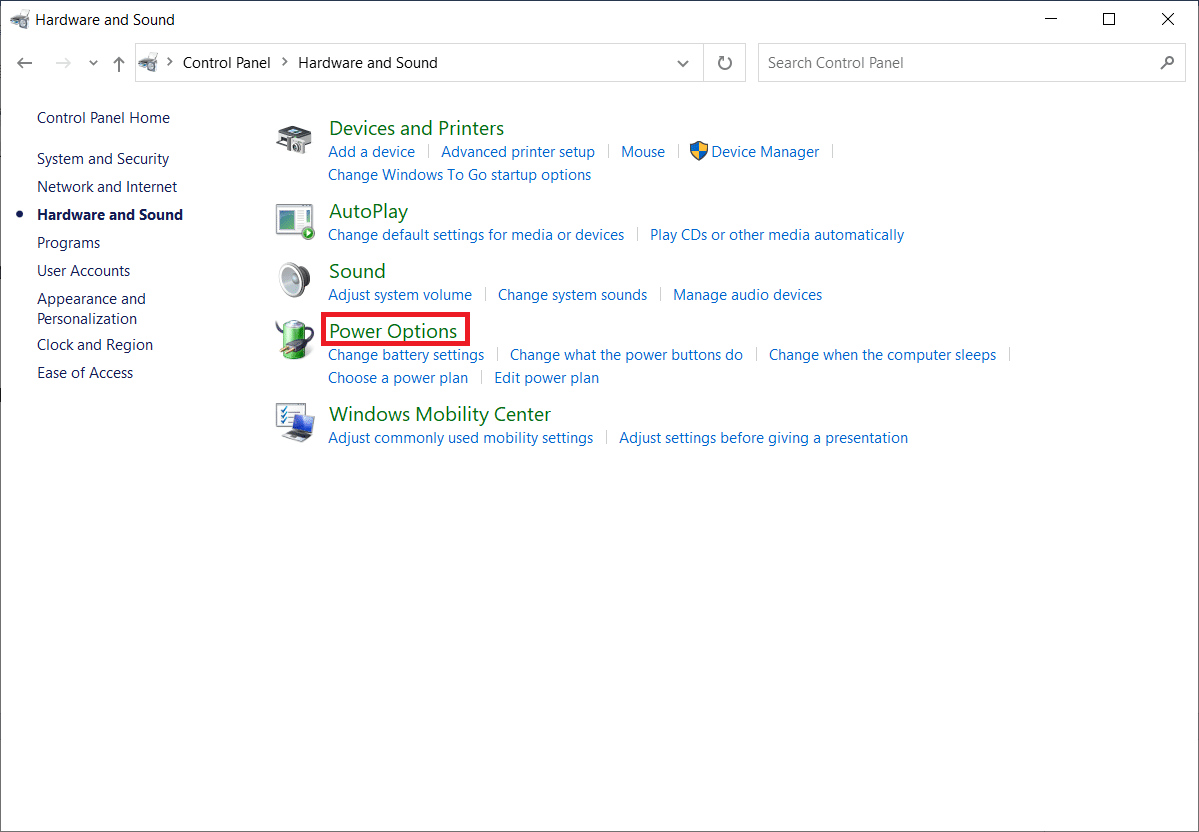
4. 然后,单击更改计划设置。
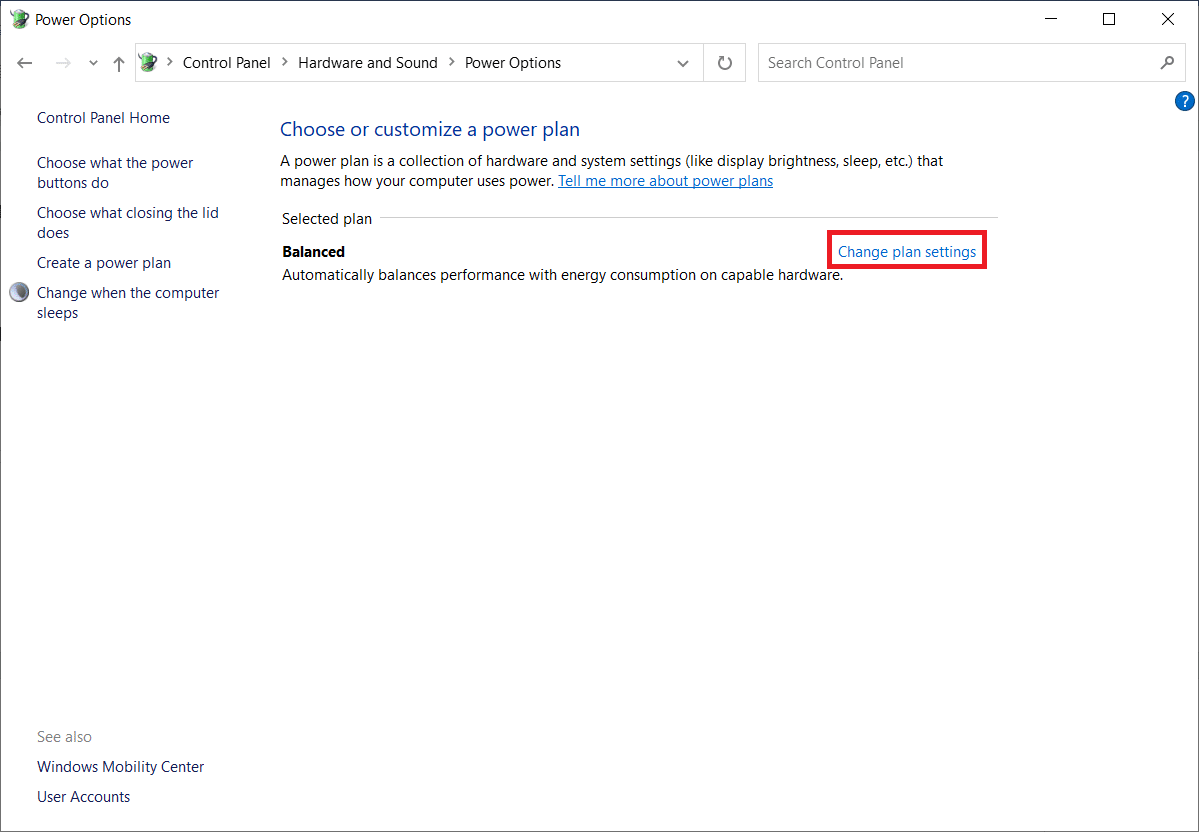
5. 单击更改高级电源设置。
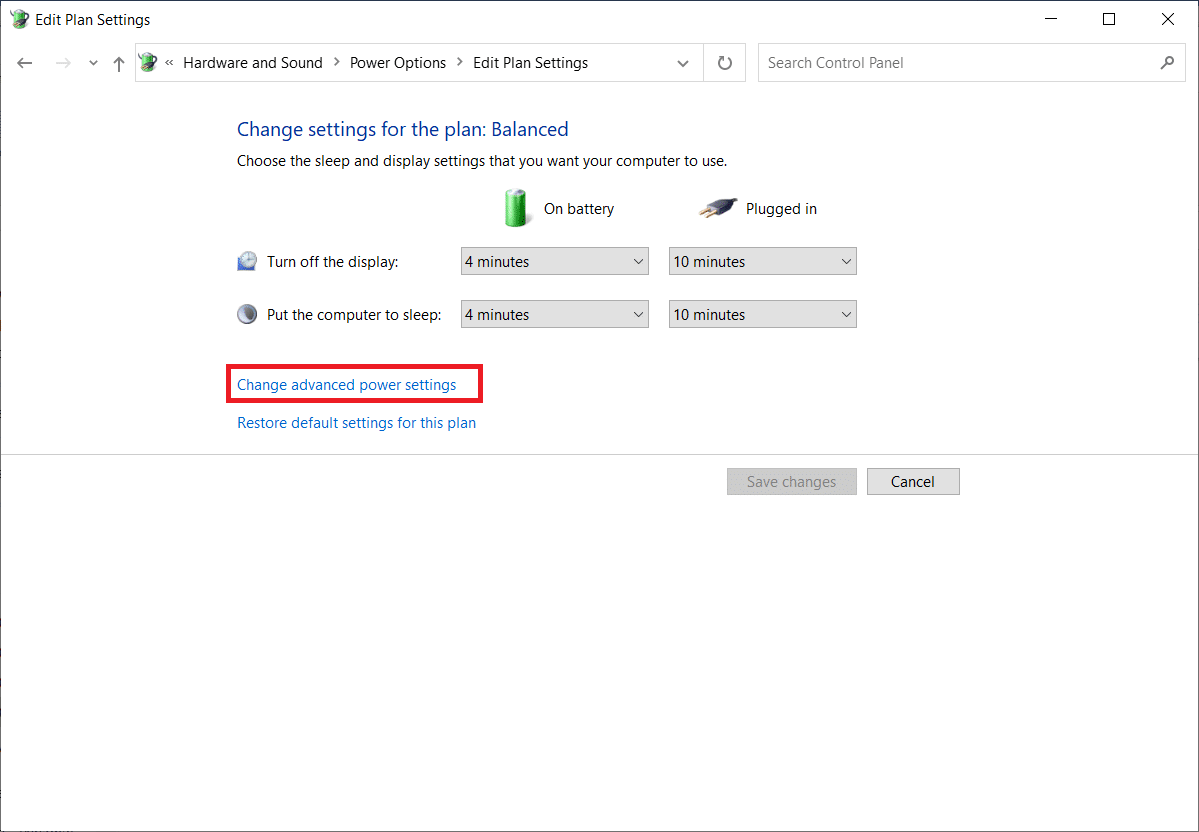
6. 展开USB 设置文件夹。
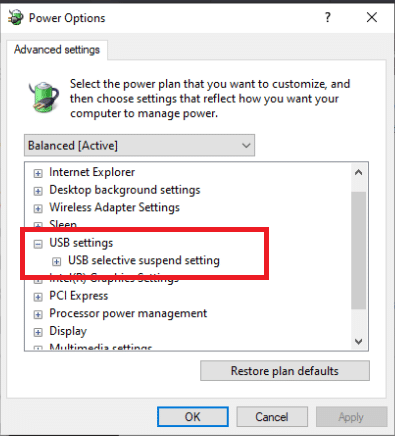
7. 在USB Selective Suspend Setting下为Battery and Plugged In选项选择Disabled 。
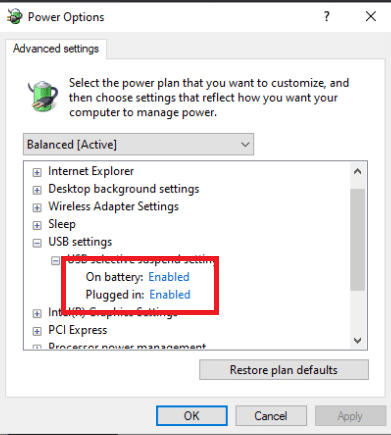
8. 单击应用,然后单击确定。
方法 11:分配驱动器号
在极少数情况下,Kindle 可能会被计算机检测为存储设备而不是多媒体设备。 如果您需要访问 Kindle 上的文件,请从光盘管理窗口为其分配一个驱动器号,它应该会开始正常工作。 为此,您需要:
1. 右键单击开始菜单并选择磁盘管理。
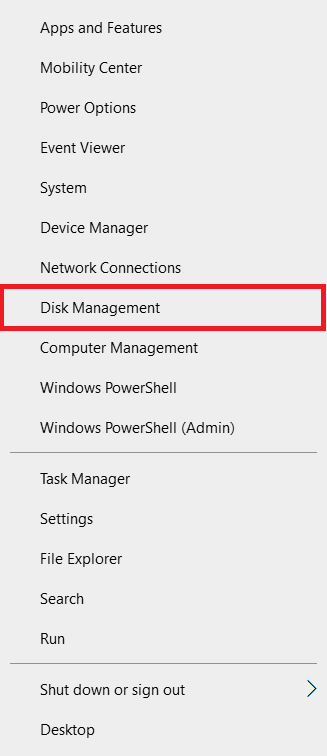
2.右键单击Kindle设备并选择更改驱动程序字母和路径...
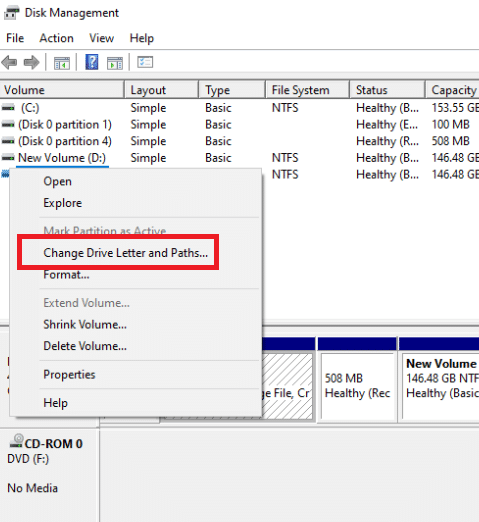
3. 选择一个字母并点击添加。
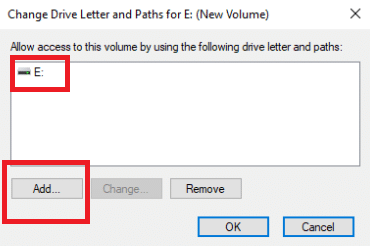
4. 完成后保存更改并关闭窗口。
5. 返回文件资源管理器并确认 Kindle 现在可以访问。
另请阅读:修复出现在网络上的 Amazon KFAUWI 设备
方法12:重新安装Kindle
您也可以尝试重新安装适用于 Windows 10 的最新版 Kindle 软件来解决问题。 请按照以下步骤重新安装 Kindle 并修复 Kindle 无法在 PC 上显示。
1. 同时按下Windows + I 键打开设置。
2. 点击应用程序。
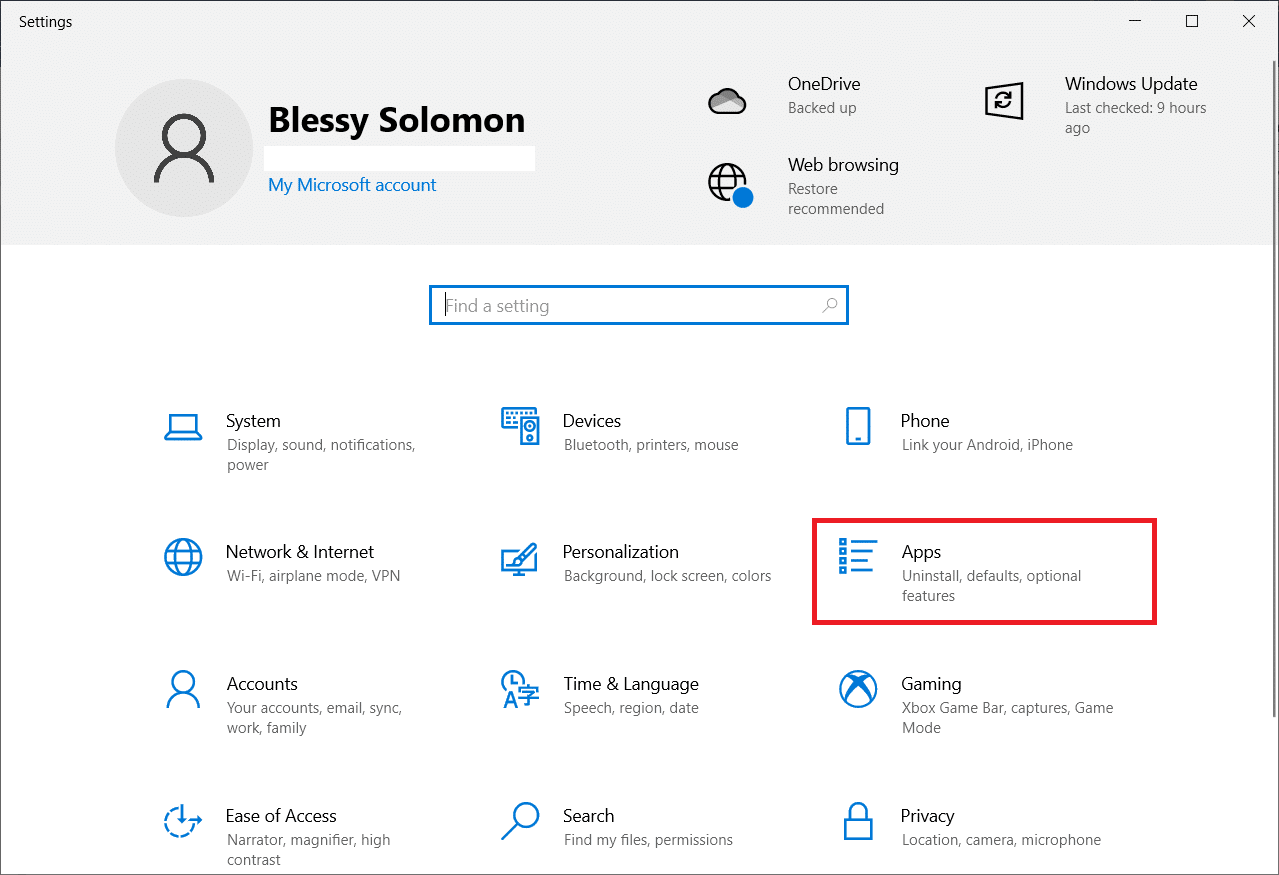
3. 向下滚动并选择亚马逊Kindle 。
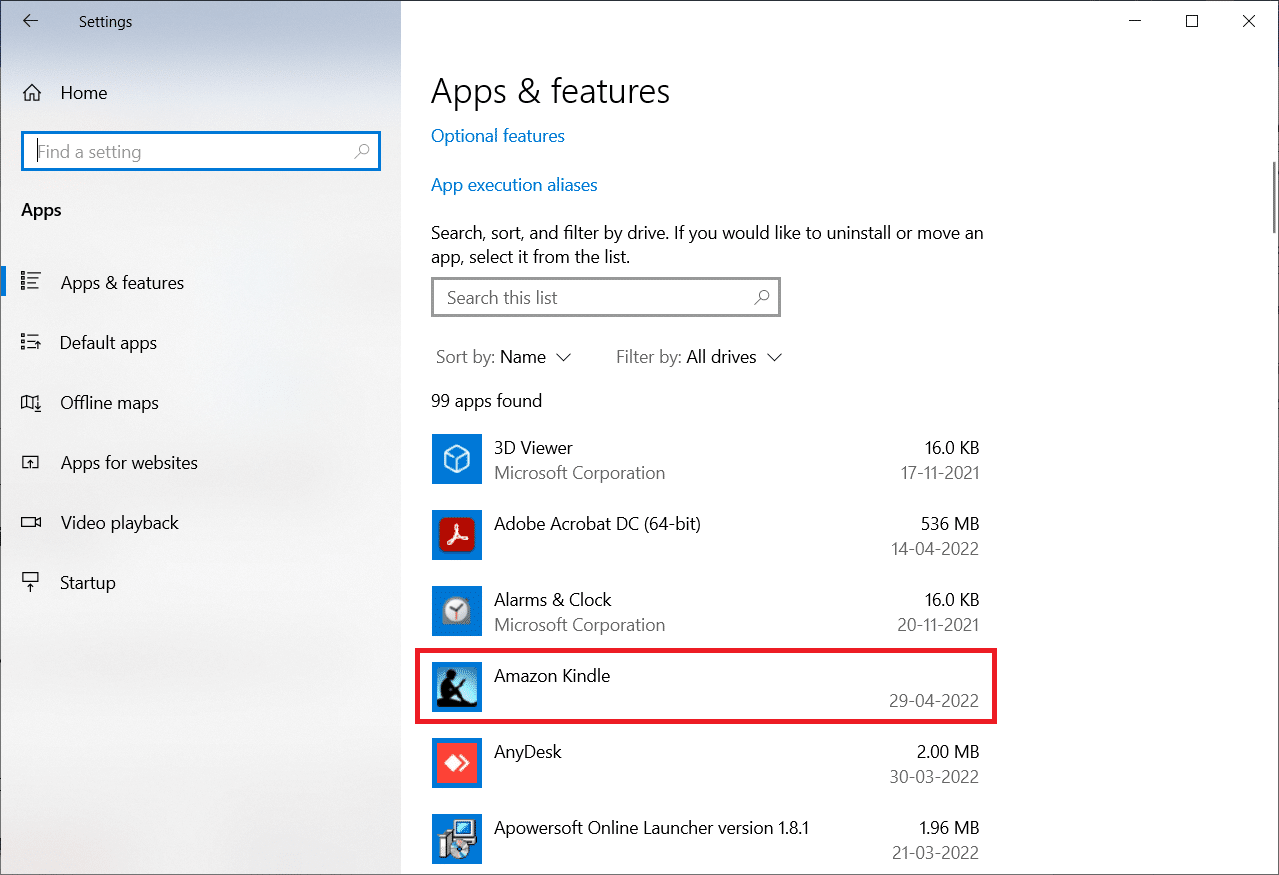
4. 点击卸载。
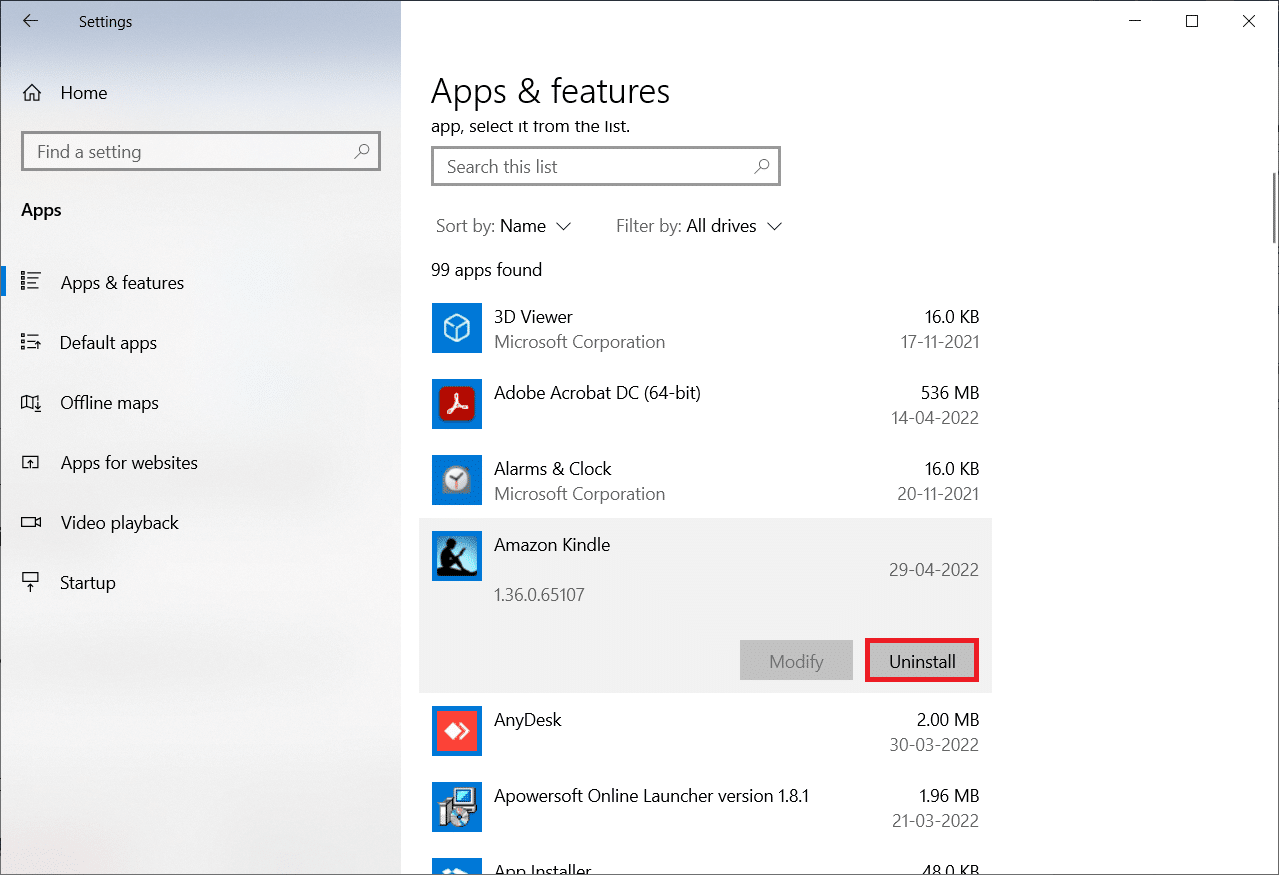
5. 再次,单击弹出窗口中的卸载。
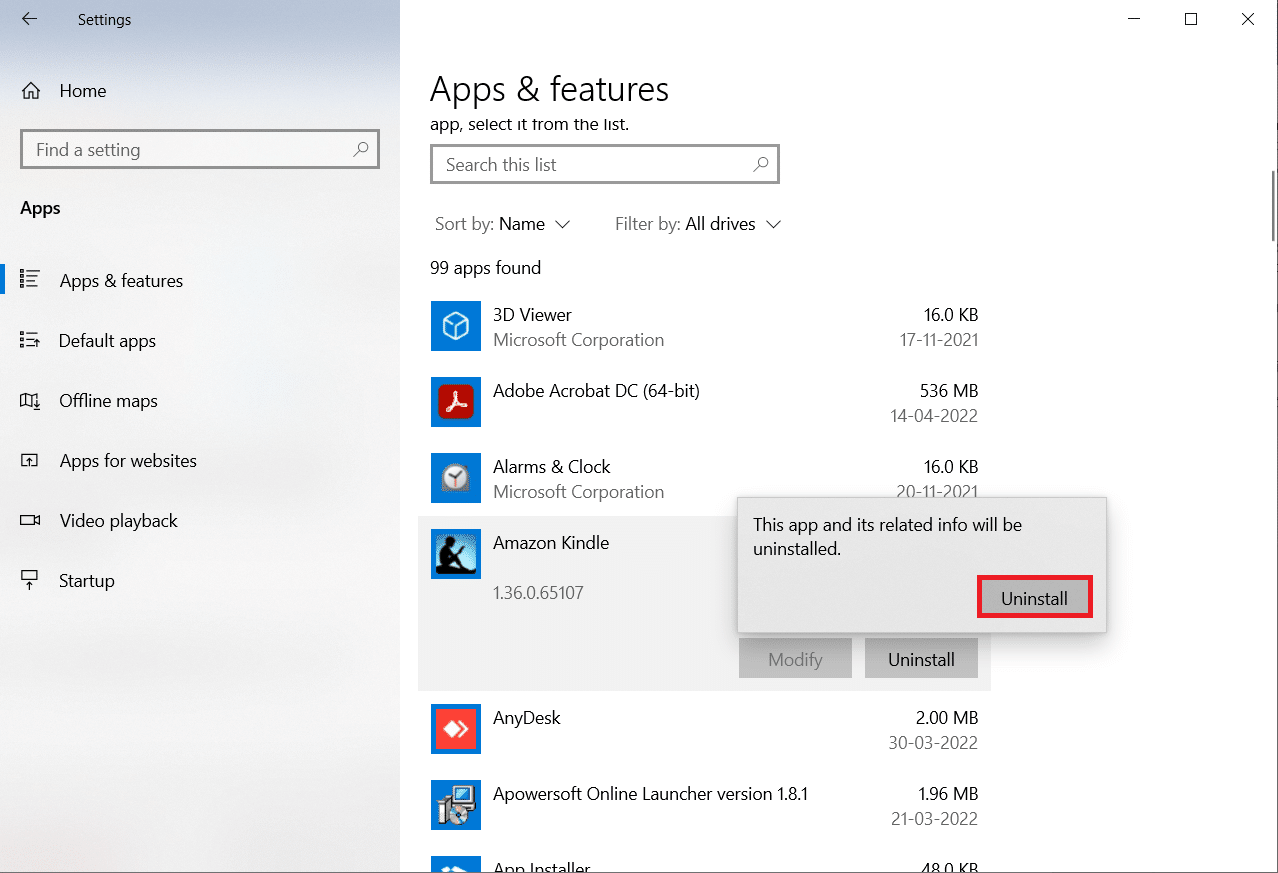
6. 在卸载窗口中单击卸载。
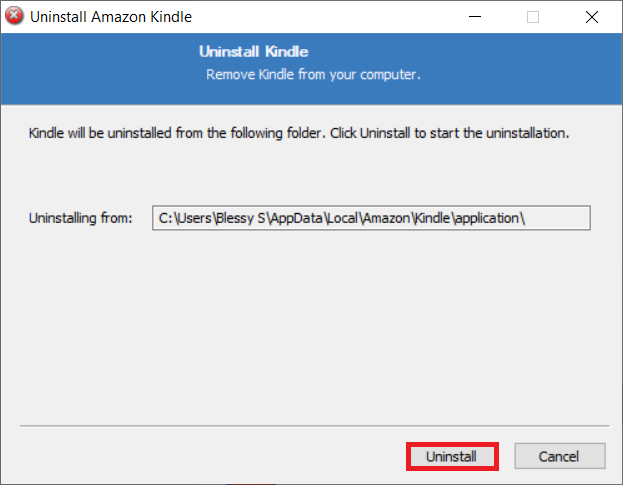
7. 单击完成完成卸载。
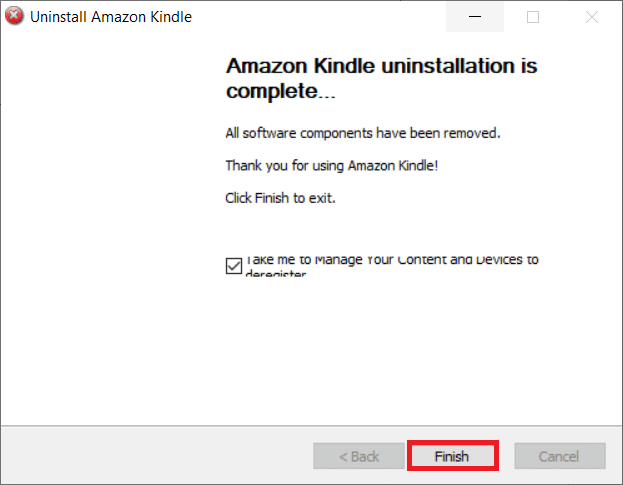
8. 在Windows 搜索栏中键入%localappdata%并将其打开。
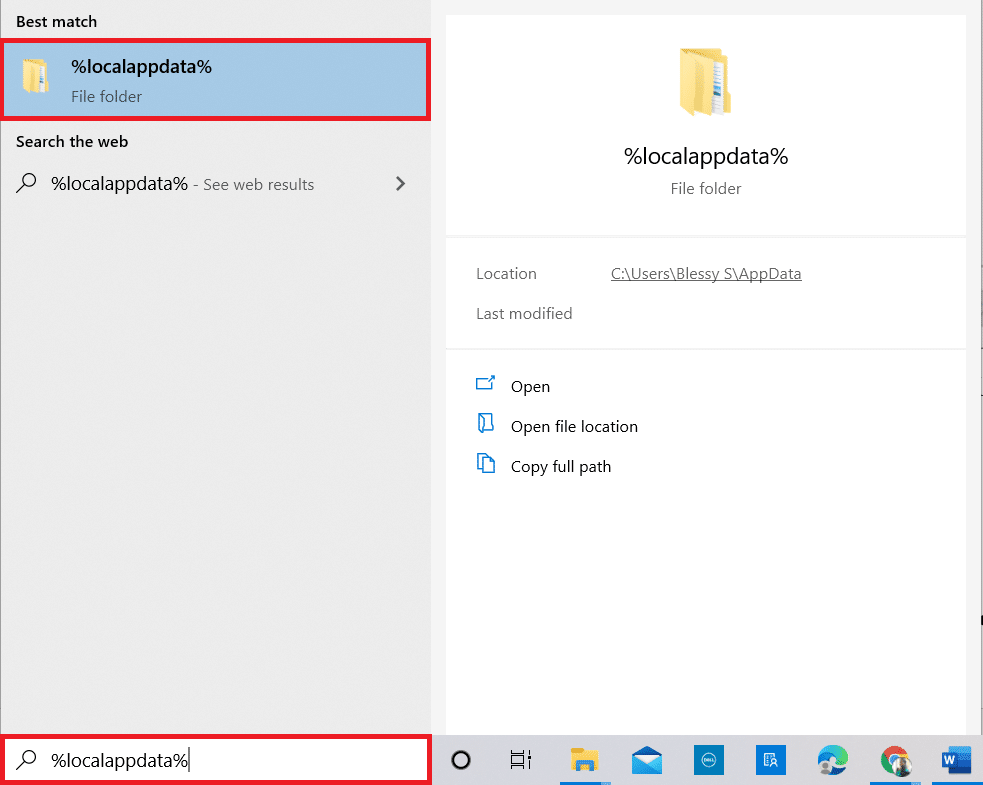
9. 双击亚马逊文件夹将其打开。
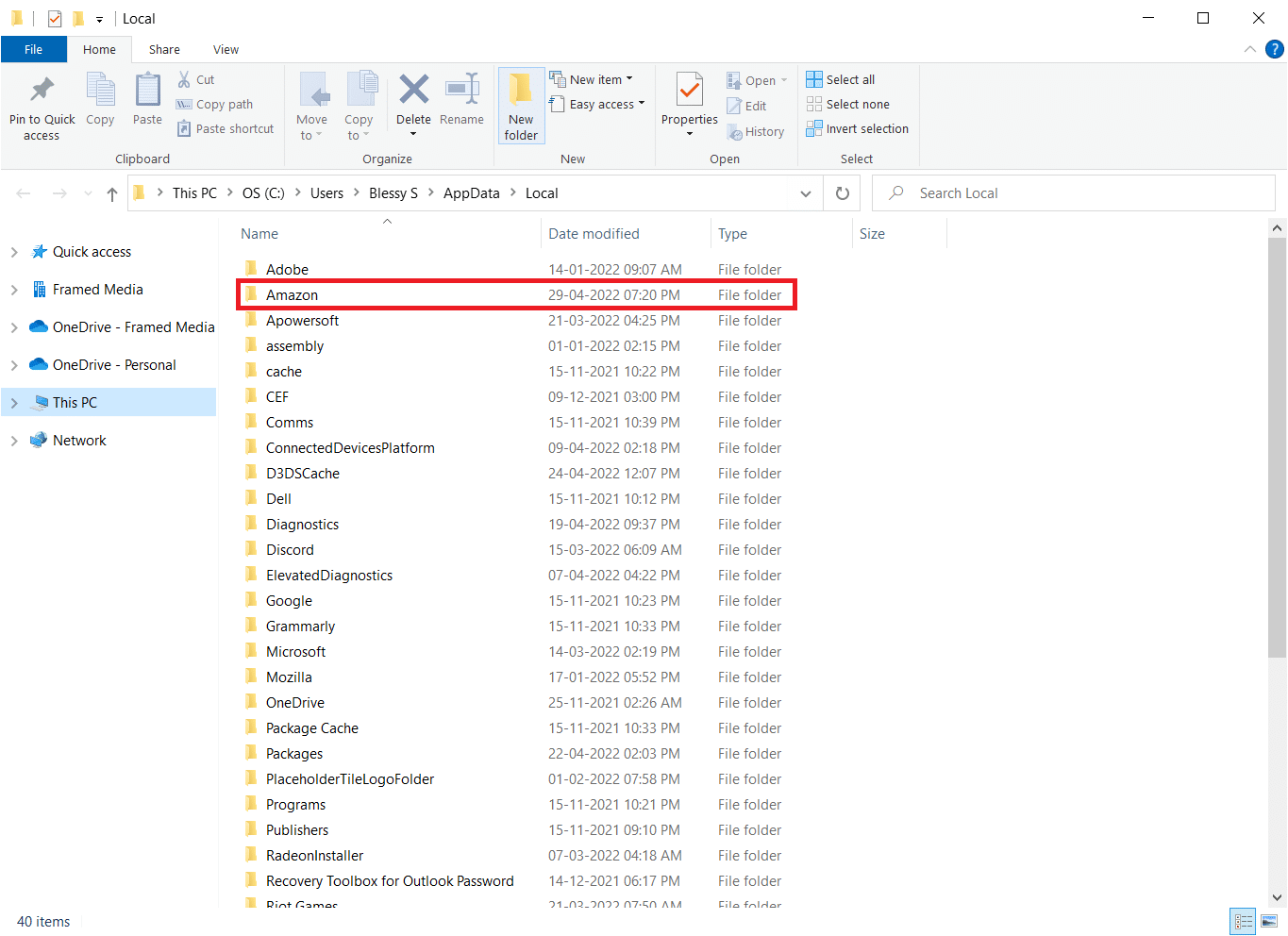
10. 现在,右键单击Kindle文件夹并将其删除。
11. 再次按下Windows 键。 输入 %appdata%并打开它。
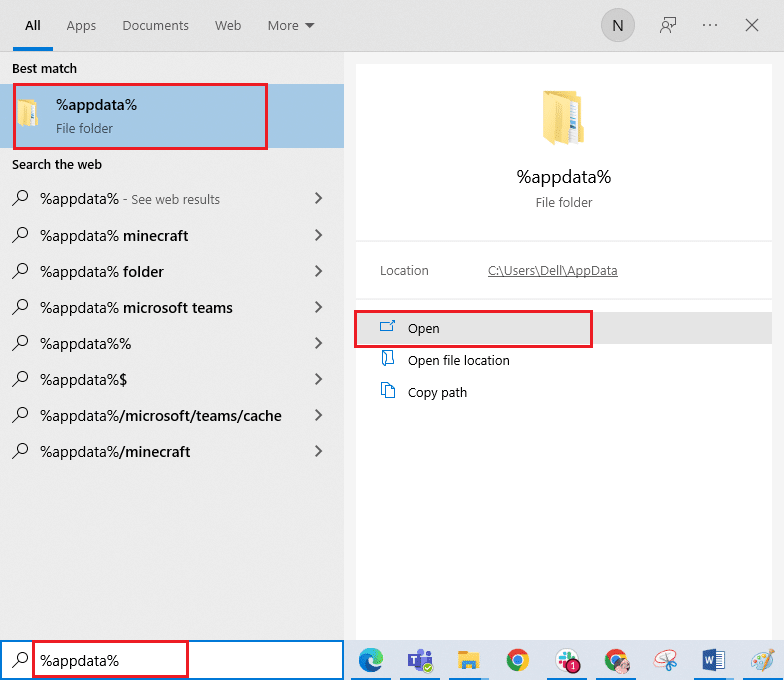
12. 同样,删除Amazon文件夹中的Kindle文件夹,如前所述。
13. 然后,重启电脑。
14. 现在,访问亚马逊的下载页面并单击下载 PC 和 Mac按钮。
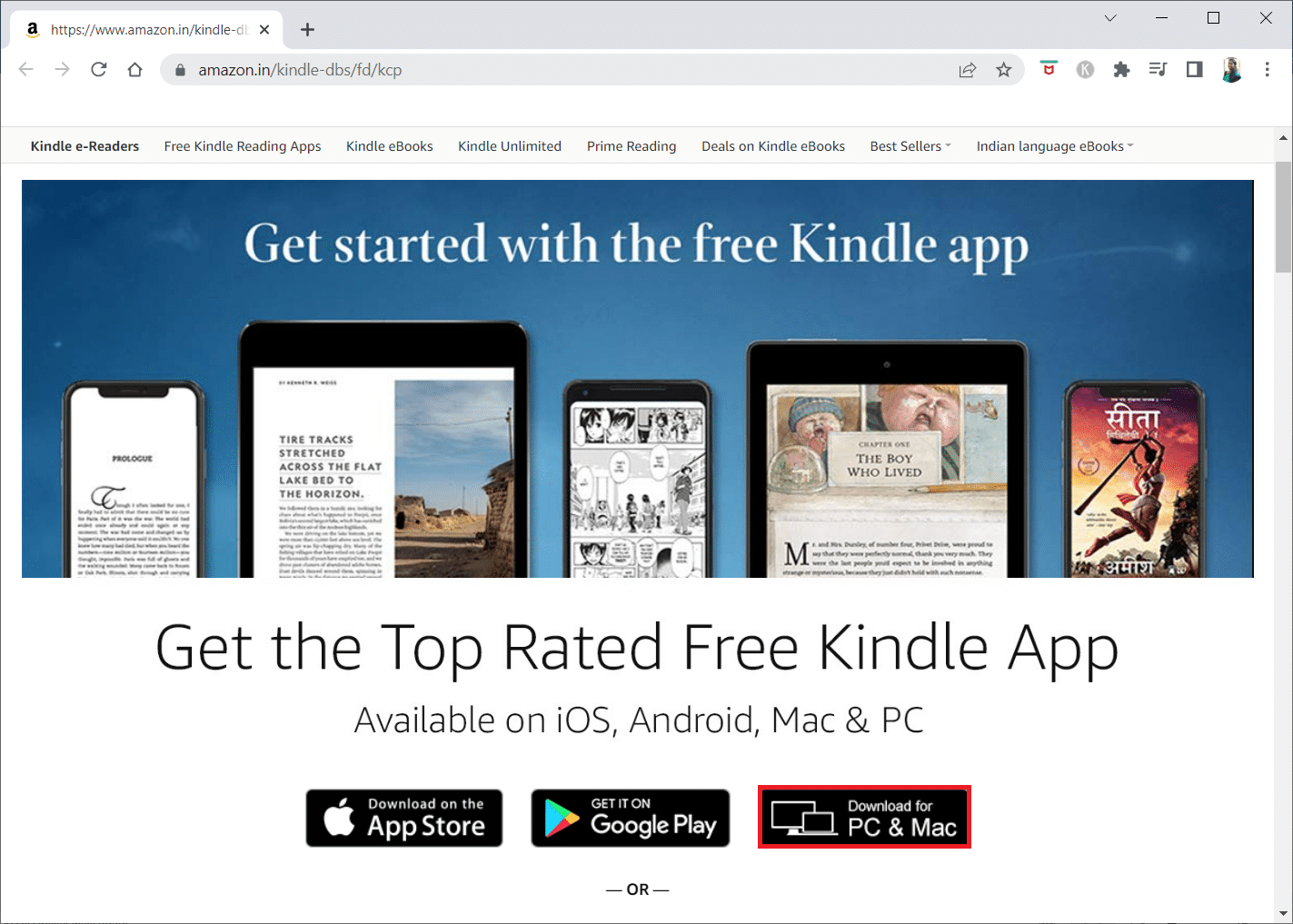
15. 单击下载的安装文件以安装应用程序。
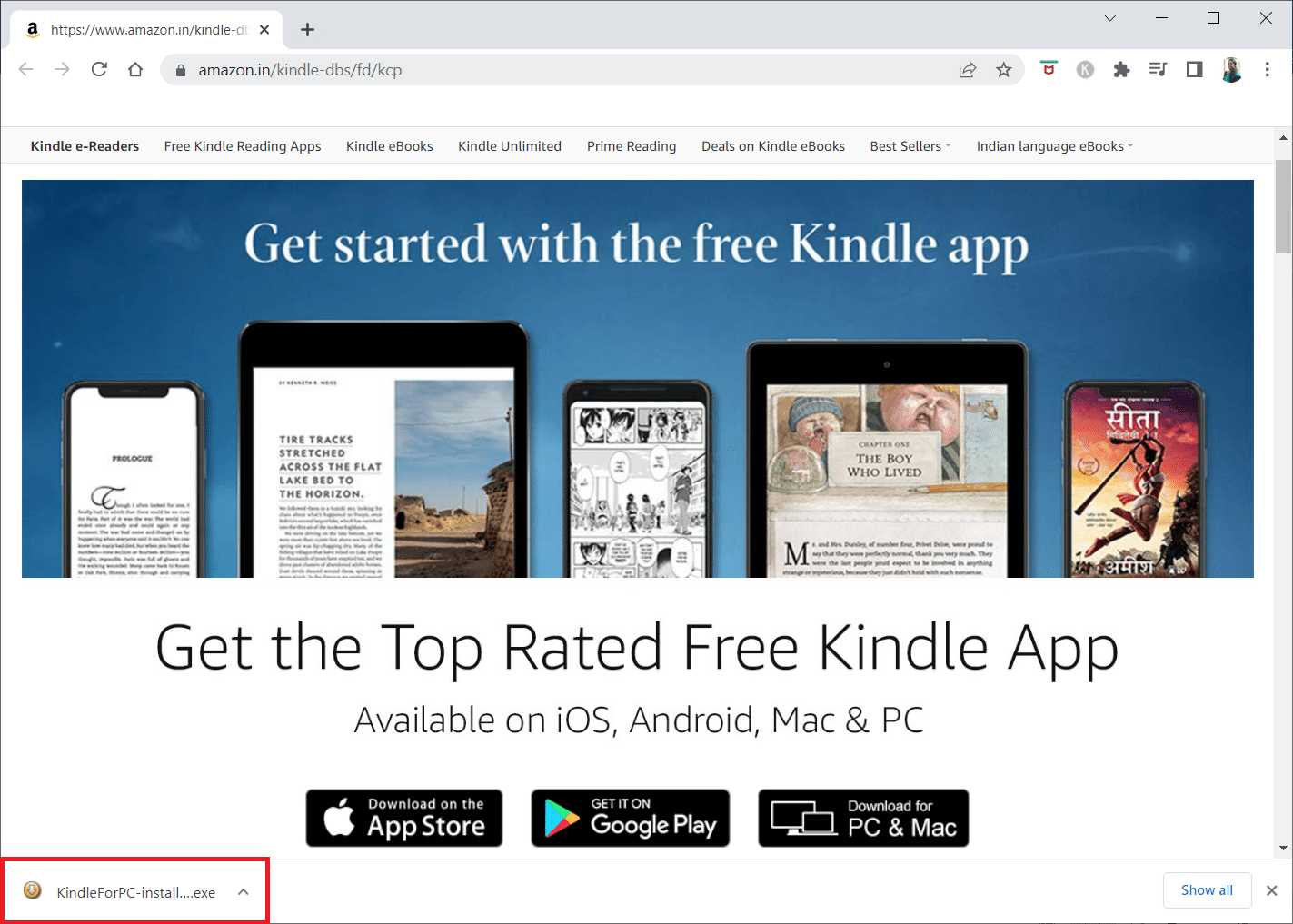
另请阅读:如何加速 Firestick
方法 13:执行硬重置
与其他智能手机和平板电脑一样,Kindle 具有重置模式,允许用户清理安装操作系统并删除设备的内存。 当您尝试重置设备时,您将能够解决阻止 PC 检测到设备的软件问题。 请按照以下步骤硬重置设备:
1.通过USB将您的Kindle连接到您的计算机。

2. 按住电源按钮约40 秒。
3. 让您的Kindle自行重启。
4. 设备重启后松开电源按钮。
注意:如果您的 Kindle 没有自动重启,请点击电源按钮将其打开。
推荐的:
- 如何检查 Instagram 亮点视图
- HTC S-OFF 是什么?
- 如何重置频谱遥控器
- 修复屏幕镜像 Amazon Firestick 问题
我们希望您发现此信息有用,并且您能够解决Kindle 无法在 PC 上显示的问题。 请让我们知道哪种技术对您最有益。 如果您有任何疑问或意见,请使用下面的表格。
